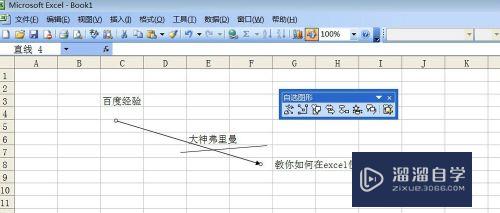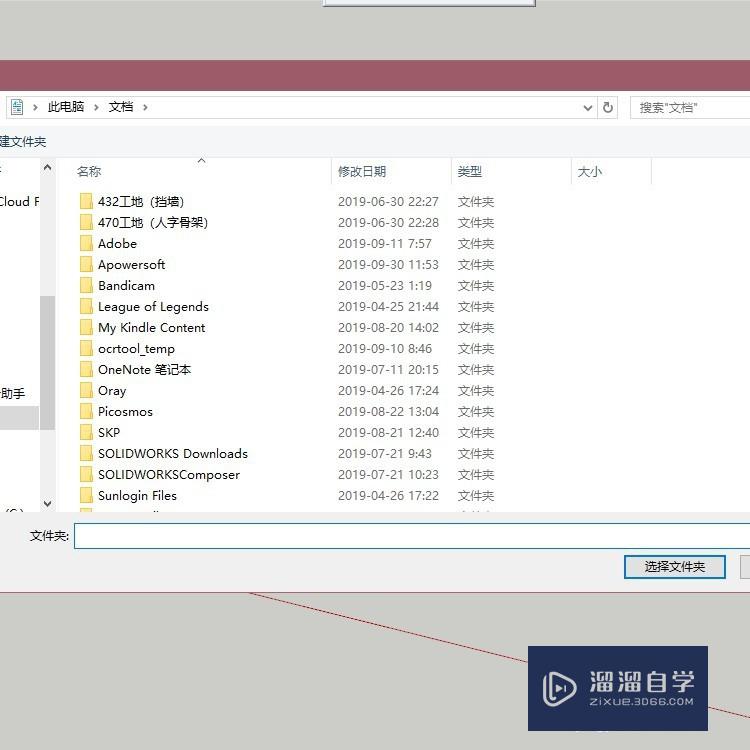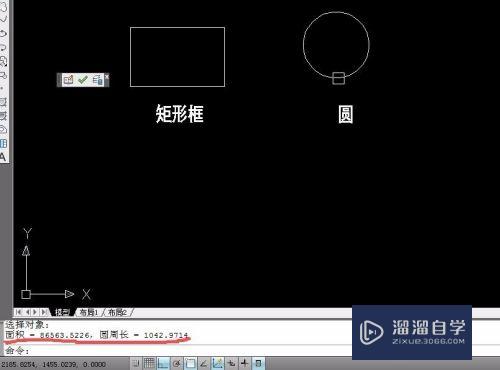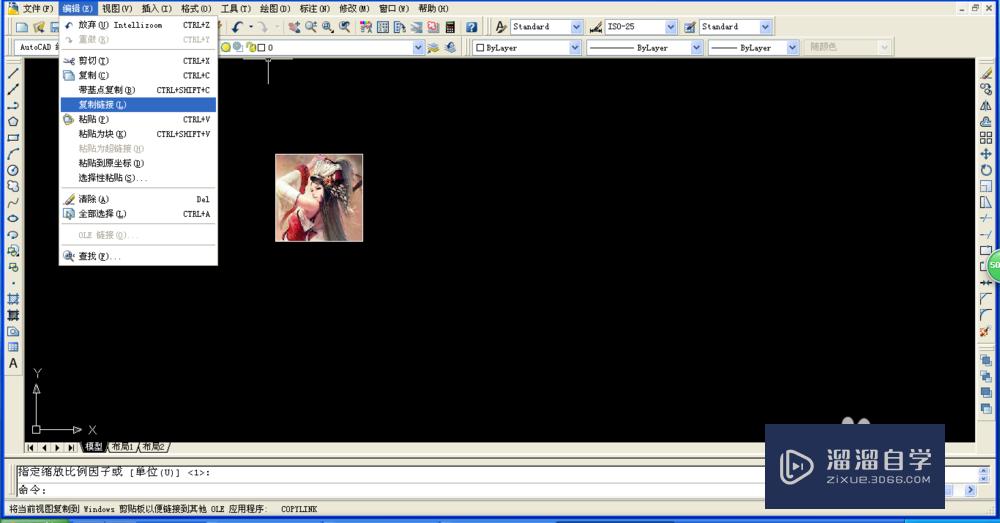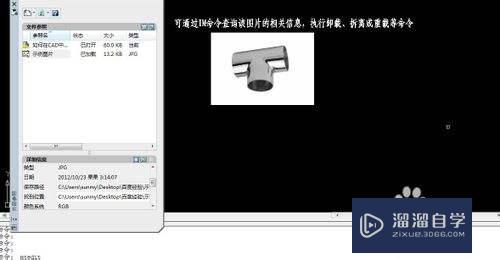AI的剪切蒙版怎么用(ai剪切蒙版怎么用快捷键)优质
AI 中的剪切蒙版是我们在设计中经常需要使用到的功能。大部分时候编辑图片都会需要用到。但很多新手不知道AI的剪切蒙版怎么用。那么没关系。我们来跟着下面的教程学起来吧!
工具/软件
硬件型号:联想(Lenovo)天逸510S
系统版本:Windows7
所需软件:AI CS6
方法/步骤
第1步
首先。我们在AI中添加一个图片或者自己创建一个多边形也可以。填充自己喜欢的颜色。我这里是用了自己做的一个羊驼小图。然后在创建一个矩形。如图
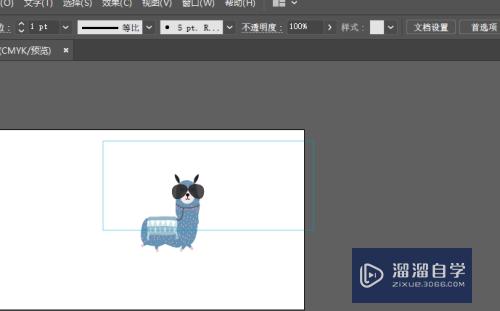
第2步
在这里。要注意蒙版要在顶层。比如在这里。羊驼图像是被剪切的对象。矩形是蒙版。所以矩形在羊驼形象上面。这个顺序很重要。我们可以选择矩形。右键弹出的菜单中选择顺序。选择“置于顶层”。即可让矩形至于顶层。

第3步
加下来用直接选择工具将羊驼图和矩形一起选中。右键选择“创建剪切蒙版”即可。这样我们需要的部分就剪切出来了。羊驼位于矩形内部的部分才能够被显示出来。

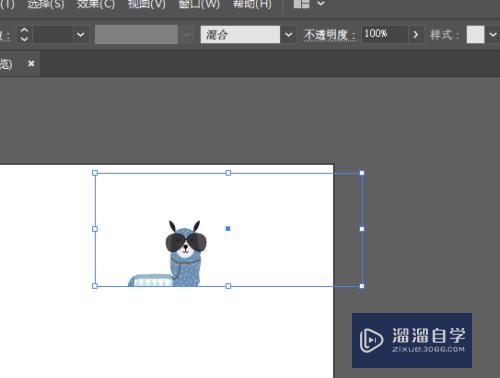
以上关于“AI的剪切蒙版怎么用(ai剪切蒙版怎么用快捷键)”的内容小渲今天就介绍到这里。希望这篇文章能够帮助到小伙伴们解决问题。如果觉得教程不详细的话。可以在本站搜索相关的教程学习哦!
更多精选教程文章推荐
以上是由资深渲染大师 小渲 整理编辑的,如果觉得对你有帮助,可以收藏或分享给身边的人
本文标题:AI的剪切蒙版怎么用(ai剪切蒙版怎么用快捷键)
本文地址:http://www.hszkedu.com/60157.html ,转载请注明来源:云渲染教程网
友情提示:本站内容均为网友发布,并不代表本站立场,如果本站的信息无意侵犯了您的版权,请联系我们及时处理,分享目的仅供大家学习与参考,不代表云渲染农场的立场!
本文地址:http://www.hszkedu.com/60157.html ,转载请注明来源:云渲染教程网
友情提示:本站内容均为网友发布,并不代表本站立场,如果本站的信息无意侵犯了您的版权,请联系我们及时处理,分享目的仅供大家学习与参考,不代表云渲染农场的立场!